Translations:Studiox ar7210bx plugin/20/de
Benutzerdefinierter Taumelscheibenmischer (Custom Swashplate Mixer)
Der benutzerdefinierte Taumelscheibenmischer ermöglich nahezu jede beliebige Taumelscheibengeometrie zu verwenden.
Denken Sie daran, dass der benutzerdefinierte Taumelscheibenmischer bei Setupmenü Einstellpunkt H angewählt sein muss (im oberen Bereich des Dialogs leuchtet "Active") damit die Auswirkungen der benutzerdefinierten Einstellung sichtbar sind.
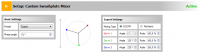
Schnelleinstellung (Basic Swashplate Settings)
Wenn ein Scale Helicopter mit Standard-Taumelscheibengeometrie verwendet wird und z.B. nur eine virtuelle Taumelscheibenverdrehung benötigt wird wählen Sie hier den entsprechenden Mischer aus
- Mechanical (mechanische Mischung)
- 90°
- 120°
- 140°
- 140° (1=1)
Über die Einstellbox "Phase angle" können Sie die Mischung beliebig verdrehen. Beachten Sie, dass die hier vorgegebenen Presets nichts mit den vorgegebenen Presets von Setupmenü Einstellpunkt H zu tun haben. Hier wird nur der benutzerdefinierte Mischer passend vorbelegt, so dass Sie nicht einzeln jeden Winkel und jedes Distanzmaß eingeben müssen! Auch bei Verwendung der Taumelscheibendrehung wird nur der benutzerdefinierte Mischer angepasst und die einzelnen Winkel intern passend verschoben, was Sie auch im unteren Bereich anhand der grau hinterlegten Werten sehen können. Somit besteht zwischen der Schnelleinstellung und der Experteneinstellung kein Unterschied. Es handelt sich nur um zwei verschiedene Varianten um den benutzerdefinierten Taumelscheibenmischer anzupassen.
Experteneinstellung (Expert Swashplate Settings)
Wenn die oben vorgegebenen Presets nicht die benötigte Taumelscheibengeometrie bereithalten, können Sie über die "Expert Settings" die Winkel und Distanzmaße beliebig eingeben.
Vorgehensweise zur Einstellung einer virtuellen Taumelscheibendrehung
Da oft danach gefragt wird wie man eine virtuelle Taumelscheibendrehung für Scale Helikopter einstellt, wollen wir dies hier kurz erläutern. Bitte beachten Sie, dass die Steuerung des Helikopters grundsätzlich funktionieren sollte, d.h. stellen Sie die Servolaufrichtungen bei Setupmenü Einstellpunkt I passend ein und prüfen Sie, ob eine Steuerknüppeleingabe an der Fernsteuerung die Taumelscheibe in die richtige Richtung bewegt (vorwärts, rückwärts, links und rechts). Um diese Einstellung durchführen zu können müssen Sie bei Setupmenü Einstellpunkt H eine Taumelscheibenmischung auswählen, die annähernd der Ihres Helis entspricht. Wenn Sie wollen können Sie die gesamte Einstellung des Setupmenüs schon einmal komplett durchführen. Da die Einstellpunkte J, K und L aber durch eine Änderung der Taumelscheibenmischung betroffen werden, müssen diese danach nochmals eingestellt werden!
- 1. Aktivieren Sie die benutzerdefinierte Einstellung als Taumelscheibenmischung bei Einstellpunkt H (entweder direkt am Gerät oder über StudioX).
- 2. Bestimmen Sie die Art der Taumelscheibenmischung Ihres Helikopters entweder durch Auswahl einer Vorgabe unter "Basic Setting" oder durch direkte Eingabe der Winkel und Distanzmaße unter "Expert Setting"
- 3. Positionieren Sie ein Rotorblatt parallel zum Heckrohr/zur Längsachse des Helikopters. Steuern Sie am besten 0° kollektives Pitch.
- 4. Wenn Sie jetzt eine Steuerknüppeleingabe auf Nick geben darf sich das Rotorblatt nicht bewegen. Nur bei Rolleingaben darf es nach links bzw. rechts ausschlagen.
- 5. Justieren Sie solange den Phasenwinkel ("Phase angle") bis 4. erfüllt ist.
- 6.Stellen Sie abschließend sicher, dass der Phasenwinkel in die richtige Richtung gedreht wurde: das Rotorblatt muss Auftrieb nach rechts erzeugen, wenn Sie eine Steuerbewegung nach rechts einleiten. Wenn Sie ein Rotorblatt rechtwinklig zum Rumpf positionieren (also auf der Querachse) dann muss es Auftrieb nach vorne erzeugen, wenn Sie Nick nach vorne steuern. Falls die Phase um 180° verdreht ist, werden die Steuerbewegungen in die falsche Richtung ausgeführt. Wiederholen Sie in diesem Fall Schritt 5 und verstellen Sie den Phasenwinkel diesmal in die andere Richtung.